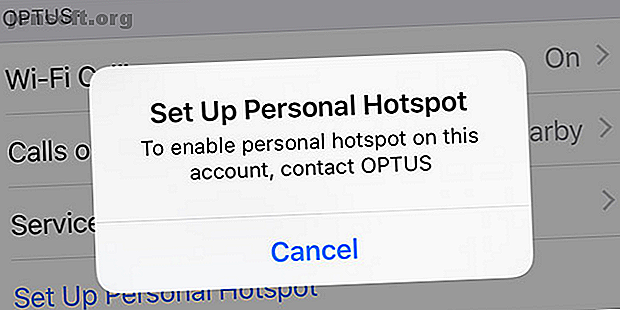
iPhone-hotspot werkt niet? Hoe iPhone-tethering te repareren
Advertentie
Vindt u dat uw iPhone-hotspot niet werkt? Je bent niet alleen. Helaas zijn netwerkproblemen een veel voorkomend probleem in de wereld van smartphone-tethering.
Als uw iPhone uw persoonlijke hotspot niet heeft kunnen inschakelen, is uw iPhone-hotspot niet detecteerbaar of ondervindt u andere hotspotproblemen, lees dan verder. We gaan kijken hoe we iPhone-tethering kunnen oplossen.
1. Zorg ervoor dat tethering is ingeschakeld
Het klinkt vanzelfsprekend, maar weet je zeker dat je tethering hebt ingeschakeld in de instellingen van je iPhone? Zelfs als het eerder was ingeschakeld, hebt u het misschien per ongeluk gedeactiveerd via het Control Center, of misschien heeft een iOS-update het zonder uw medeweten uitgeschakeld. Als het niet is ingeschakeld, kan uw iPhone-hotspot niet worden gevonden.
Om te controleren of uw persoonlijke hotspot is ingeschakeld, gaat u naar Instellingen> Mobiel> Persoonlijke hotspot en zorgt u ervoor dat de schakelaar in de positie Aan staat. Er zou een bericht moeten verschijnen met de tekst Nu detecteerbaar, samen met de naam van uw hotspotnetwerk. Als het niet was ingeschakeld, zorg er dan voor dat u weet hoe u de hotspotfunctie gebruikt De hotspotfunctie op uw iPhone gebruiken De hotspotfunctie op uw iPhone gebruiken Uw iPhone heeft een hotspotfunctie waarmee u uw mobiele gegevens kunt delen met apparaat. Hier is hoe het te gebruiken. Lees in de eerste plaats ook meer.
( Opmerking: de naam van de hotspot weerspiegelt exact de naam van uw apparaat. Als u de naam wilt wijzigen, gaat u naar Instellingen> Algemeen> Over> Naam .)
Terwijl u zich in de hotspot-instellingen bevindt, is het ook de moeite waard om ervoor te zorgen dat uw hotspot-wachtwoord correct is. U kunt het hotspotwachtwoord wijzigen door op Wi-Fi- wachtwoord te tikken.
2. Als tetheringinstellingen niet beschikbaar zijn

Om redenen die niet altijd helemaal duidelijk zijn, schakelen sommige providers tethering op hun apparaten uit. Het probleem komt het meest voor op vergrendelde apparaten die u rechtstreeks via de winkel van een koerier hebt gekocht, maar het kan ook op ontgrendelde telefoons en tablets gebeuren.
Deze kwestie manifesteert zich op een aantal manieren. Het kan zijn dat de tetheringoptie helemaal grijs is in het menu Instellingen, of er verschijnt een bericht op het scherm met de tekst Neem contact op met [provider] om persoonlijke hotspot in te schakelen voor dit account . Vaak staat er ook een spinnewiel naast.
Soms kan het probleem worden opgelost door snel in de veelgestelde vragen van uw provider te zoeken. De oplossing kan zo eenvoudig zijn als een sms naar uw provider verzenden om de instelling in te schakelen.
Ontbrekende APN-gegevens kunnen ook de boosdoener zijn. Als u de codes kent, kunt u deze toevoegen door naar Instellingen> Mobiel> Opties voor mobiele gegevens> Mobiel netwerk> APN-instellingen te gaan .
In sommige gevallen heeft de provider de optie voor uw account echter mogelijk permanent uitgeschakeld. Voor meer informatie moet u contact opnemen met het ondersteuningsteam van uw provider en het probleem met hen bespreken.
3. Schakel uw apparaat uit en weer in
Het is altijd de moeite waard om het eeuwenoude advies te volgen om uw apparaat uit en weer in te schakelen als uw iPhone-hotspot niet werkt. Voor een snellere oplossing kunt u in plaats daarvan proberen de vliegtuigmodus in te schakelen. Schakel het in, wacht 10 seconden en schakel het vervolgens opnieuw uit.
Probeer ook het apparaat dat u probeert te verbinden met uw iPhone-hotspot uit en weer aan te zetten. Vergeet niet dat het probleem mogelijk met het andere apparaat ligt en niet met uw iPhone.
4. Probeer een andere verbindingsmethode


De meeste mensen gaan ervan uit dat om een persoonlijke hotspot te gebruiken, je een wifi-verbinding moet gebruiken. Dat is niet waar. U kunt ook Bluetooth of zelfs een betrouwbare USB-kabel gebruiken om de verbinding te maken.
Door alternatieve hotspotverbindingsmethoden te proberen, kunt u een probleem met de wifi-hardware van uw telefoon uitsluiten (of vaststellen!). Als u een andere verbindingsmethode wilt gebruiken, moet u uw persoonlijke hotspot nog steeds inschakelen via Instellingen> Mobiel> Persoonlijke hotspot .
Als u Bluetooth probeert te gebruiken, moet u uw iPhone koppelen met de computer of het mobiele apparaat waarmee u de hotspot probeert te delen. Op een iPhone betekent dit dat u naar Instellingen> Bluetooth moet gaan en op de naam van het betreffende apparaat moet tikken.
Het proces op uw andere apparaat is specifiek voor het besturingssysteem. Raadpleeg de handleiding of raadpleeg onze gids voor het verbinden van uw mobiele apparaat met een pc via Bluetooth Hoe u uw mobiele telefoon verbindt met een pc via Bluetooth Hoe uw mobiele telefoon met een pc verbindt via Bluetooth Wilt u uw mobiele telefoon verbinden met een computer via Bluetooth? Ga als volgt te werk om een Bluetooth-verbinding tot stand te brengen en bestanden over te zetten. Lees meer voor meer begeleiding. Als dit de eerste keer is dat u het andere apparaat aansluit, moet u mogelijk een PIN-verificatieproces doorlopen.
Een USB-kabel gebruiken om verbinding te maken met een hotspot is net zo eenvoudig als het verbinden van uw telefoon met een computer en het selecteren van de hotspot in de lijst met beschikbare netwerken. USB profiteert ook van het snelste type verbinding. Als snelheid belangrijk voor u is, is dit de beste oplossing.
5. Reset netwerkinstellingen


iOS biedt een ingebouwde manier om gebruikersgegevens te wissen en de fabrieksinstellingen te herstellen. U kunt echter ook een meer gedetailleerde aanpak kiezen door alleen bepaalde soorten gegevens te verwijderen.
In het geval dat de persoonlijke hotspot van uw iPhone niet werkt, hoeft u alleen de netwerkinstellingen te verwijderen. Ga hiervoor naar Instellingen> Algemeen> Reset> Reset netwerkinstellingen . U moet uw toegangscode invoeren voordat u verder kunt gaan met de telefoon.
Het resetproces verwijdert al uw wifi- en netwerkinstellingen en verwijdert uw aangepaste iPhone-naam. Dit geeft je een schone lei om te controleren of er geen foutieve netwerkinstelling was die het hotspotprobleem veroorzaakte.
6. Meld u af bij iCloud


Sommige mensen hebben ook beweerd dat uitloggen bij uw iCloud-account een persoonlijke hotspot kan oplossen die niet werkt. Het is niet duidelijk waarom dit een netwerkprobleem zou oplossen, maar het is het proberen waard als niets anders het heeft opgelost.
Om uit te loggen bij uw iCloud-account, gaat u naar Instellingen> [Gebruikersnaam]> Uitloggen . Zorg ervoor dat u zich opnieuw aanmeldt bij uw account om de services opnieuw in te schakelen.
7. Reset uw iPhone
De laatste oplossing is om het besturingssysteem te wissen - samen met al uw gebruikersgegevens - en de volledige iPhone te resetten. Fabrieksinstellingen herstellen Uw iPhone en iPad Fabrieksinstellingen herstellen Uw iPhone en iPad Vraagt u zich af hoe u uw iPhone of iPad in de fabriek reset? Hier leest u hoe u eenvoudig een back-up kunt maken van de gegevens van uw iOS-apparaat, deze opnieuw kunt instellen en herstellen. Lees verder .
U kunt naar Instellingen> Algemeen> Reset> Alle inhoud en instellingen wissen gaan om het proces te starten. Als alternatief kunt u ook hetzelfde resultaat bereiken met iTunes. Open de app op uw computer en navigeer naar [iPhone-naam]> Overzicht> iPhone herstellen . Zorg ervoor dat je een back-up van je iPhone hebt gemaakt voordat je dit doet, zodat je niets verliest.
Bezoek een Apple Service Center Volgende
Als al het andere faalt, kunt u naar een Apple Store (of geautoriseerde serviceprovider) gaan en het team laten kijken. Er is een kans dat u een hardwareprobleem ondervindt. Als dit het geval is, kunt u niet met uw instellingen of soorten verbindingen werken, waardoor u geen verbinding kunt maken met een iPhone-hotspot.
Om uw afhankelijkheid van de mobiele hotspotfunctie te verminderen, bekijkt u hoe u vrijwel overal gratis Wi-Fi-toegang kunt vinden Hoe u bijna overal gratis onbeperkte Wi-Fi-internettoegang kunt vinden Gratis onbeperkte Wi-Fi-internettoegang bijna overal vindt Er is niets beter dan gratis Wi-Fi scoren. Hier zijn enkele manieren om gratis onbeperkt wifi te vinden, waar u ook bent. Lees verder .
Ontdek meer over: iPhone-tips, probleemoplossing, Wi-Fi Hotspot, Wi-Fi Tethering.

